Phần mềm hỗ trợ download miễn phí dưới đây sẽ giúp tăng tốc độ tải dữ liệu trên máy tính chạy Windows và Mac, đồng thời cho phép người dùng download video từ Youtube với nhiều tính năng rất hữu ích.
Nhắc đến các phần mềm hỗ trợ download trên máy tính, nhiều
người sẽ nghĩ ngay đến Internet Download Manager (IDM), phần mềm hỗ trợ
download nổi tiếng nhất hiện nay.
Tuy nhiên, giá bản quyền của IDM lại khá đắt, ngoài ra, phần
mềm chỉ có phiên bản dành cho Windows mà không hỗ trợ máy tính Mac.
Ngoài IDM, còn rất nhiều phần mềm hỗ trợ download khác mà người dùng có thể sử dụng để giúp tăng tốc độ tải dữ liệu từ Internet về máy tính của mình. Một trong số đó là JDownloader.
JDownloader là phần mềm miễn phí, mã nguồn mở, giúp tăng tốc
độ tải dữ liệu từ Internet. Đặc biệt, phần mềm còn cho phép người dùng download
video từ Youtube với những tính năng hữu ích, vượt trội so với các phần mềm có
chức năng tương tự.
Download JDownloader miễn phí tại đây (bao gồm cả phiên bản
dành cho Windows và MacOS).
Trong quá trình cài đặt JDownloader, một hộp thoại sẽ hiện
ra mời người dùng cài đặt thêm phần mềm bảo mật McAfee WebAdvisor (phần mềm giúp
bảo vệ người dùng khi duyệt web). Nếu không muốn cài đặt thêm phần mềm này, bạn
nhấn nút "Decline" tại hộp thoại (như hình minh họa bên dưới) để bỏ
qua.
Sau khi hoàn tất quá trình cài đặt phần mềm JDownloader, một
trang web sẽ hiện ra hỏi người dùng có muốn ủng hộ cho nhà phát triển của phần
mềm một số tiền, thay cho lời cảm ơn hay không, bạn có thể bỏ qua bước này và
tiếp tục sử dụng JDownloader hoàn toàn miễn phí.
Cách dùng của JDownloader trên cả Windows lẫn MacOS đều giống
nhau, bài viết sẽ hướng dẫn người dùng cách sử dụng trên Windows. Cách sử dụng
trên MacOS hoàn toàn tương tự.
Để sử dụng JDownloader tải một nội dung nào đó trên
Internet, bạn chỉ việc sao chép đường link của nội dung cần tải, JDownloader sẽ
tự động ghi nhận đường link bạn đã copy.
Tiếp theo, mở JDownloader, giao diện của phần mềm sẽ tự động chuyển sang tab "Bộ thu - Bắt liên kết tải về" và nội dung của file cần download sẽ được lưu vào danh sách chờ. Tại đây, bạn chỉ việc kích chuột phải vào file cần tải nằm trên danh sách, chọn "Start Downloads" để quá trình tải file được bắt đầu.
Bạn có thể copy nhiều đường link tải file khác nhau, JDownloader sẽ tự động nhận diện các đường link tải file để đưa vào danh sách chờ của phần mềm. Bây giờ, người dùng chỉ việc kích chuột phải vào danh sách các file đang chờ download, chọn "Start all Downloads" để phần mềm bắt đầu tải hàng loạt file có trong danh sách.
Bạn có thể nhấn vào nút "Browser" tại mục "Save to" ở giao diện phía dưới để chọn vị trí lưu file khi download về máy tính.
JDownloader sẽ tách file download ra thành nhiều phần và tải
đồng thời các phần, giúp tăng tốc độ download dữ liệu. Sau khi hoàn tất
download, phần mềm sẽ tự động ghép các phần lại với nhau để trở thành file hoàn
chỉnh. Điều này giúp rút ngắn thời gian tải file so với cách download thông thường
bằng trình duyệt web.
Sử dụng JDownloader để download video từ Youtube với nhiều tính năng hữu ích
Ngoài hỗ trợ tăng tốc download dữ liệu từ Internet,
JDownloader còn cho phép người dùng download video từ Youtube.
Để sử dụng tính năng này, bạn sao chép đường link của video
trên Youtube mà mình muốn download, JDownloader sẽ tự động ghi nhận đường link
này và phân tích nội dung trên đó.
Đáng chú ý, JDownloader không chỉ cho phép người dùng
download video từ Youtube, mà còn cho phép download file ảnh đại diện của video
(Thumbnail), file âm thanh (tự động chuyển video thành dạng mp3) hay thậm chí cả
file phụ đề của video…
Tại mục "File types" trên giao diện JDownloader, bạn
có thể chọn các file mình muốn download về từ Youtube. Nếu chỉ muốn tải file
video hoặc file âm thanh, bạn đánh dấu chọn "Video file" và
"Audio file", đồng thời bỏ qua các tùy chọn khác.
Sau khi đã chọn định dạng file muốn tải về từ Youtube, bạn nhấn nút "Start all Downloads" ở phía dưới.
Một điều cần lưu ý, để JDownloader có thể download video từ Youtube, đòi hỏi máy tính cần phải cài đặt sẵn FFmpeg, một phần mềm mã nguồn mở chuyên xử lý video và file âm thanh… Trong trường hợp máy tính của bạn chưa cài đặt phần mềm này, một hộp thoại sẽ hiện ra để thông báo. Bạn nhấn vào nút "Install FFmpeg" để bắt đầu download bản cài đặt phần mềm.
Sau khi quá trình download kết thúc, nhấn nút "Install now" tại hộp thoại hiện ra tiếp theo để cài đặt và tích hợp vào phần mềm JDownloader.
Quá trình cài đặt này chỉ cần tiến hành một lần. Ở những lần tiếp theo, bạn có thể sử dụng JDownloader để download file từ Youtube một cách nhanh chóng mà không cần phải tiến hành lại các bước như trên.
Sau khi quá trình download hoàn tất, JDownloader sẽ tải toàn bộ những dữ liệu từ Youtube, bao gồm file video (định dạng MP4 với chất lượng cao nhất), file âm thanh (định dạng file âm thanh chất lượng cao OPUS), file ảnh đại diện của video trên Youtube, file phụ đề của video, file văn bản chứa phần mô tả về video.
Có thể khẳng định rằng tính năng download video từ Youtube của JDownloader vượt trội so với các phần mềm với chức năng tương tự.


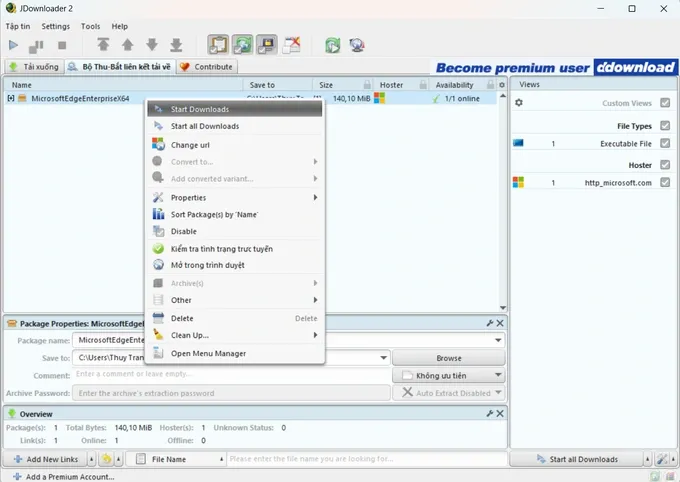






Không có nhận xét nào:
Đăng nhận xét